WordPress sitenizde bir yapılacaklar listesi oluşturmak ister misiniz?
İşleri halletmek çoğu zaman eski moda bir yapılacaklar listesine sahip olmaya indirgenebilir. WordPress içinde yapılacaklar listenizi görebilmek üretkenliğinizi artırabilir.
Bu makalede, WordPress’te nasıl kolayca yapılacaklar listesi oluşturacağınızı göstereceğiz.
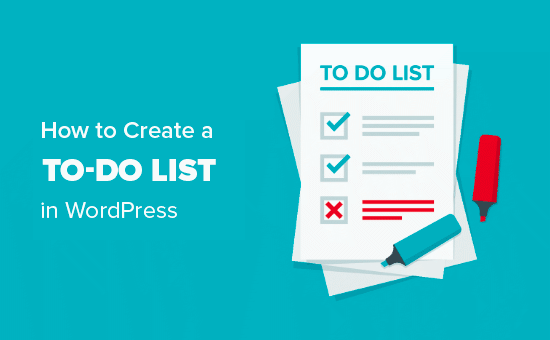
Neden WordPress’te Yapılacaklar Listesi Oluşturmalısınız?
Yapılacaklar listeleri nihai üretkenlik aracıdır. Günlük yapılacaklar listelerinizi yönetmek için basit bir not defteri kullanabilirsiniz.
Bununla birlikte, işte üretken kalmaya çalıştığınızda, daha gelişmiş ve verimli yapılacaklar listesi uygulamalarını düşünmek isteyebilirsiniz. Bu, her şeyin üstünde kalmanızı ve hiçbir şeyin çatlaklardan kaymamasını sağlar.
WordPress site sahipleri için yapılacaklar listeleri, bir editoryal takvimi, web sitesi tasarım görevlerini, web sitesi dönüşümlerini yönetmek ve izlemek isteyebileceğiniz hemen hemen tüm diğer görevleri yönetmek için kullanılabilir.
Bir eklenti ile WordPress içinde nasıl bir tane oluşturacağınızı ve ardından işimizde kullandığımız favori üretkenlik araçlarımızdan birini kullanarak daha esnek bir çözümü göstereceğiz.
Hazır, başlayalım.
Yöntem 1. WordPress’te Yapılacaklar Listesi Nasıl Yapılır
Bu yöntem için, yapılacaklar listenizi doğrudan WordPress yönetici alanından oluşturmak ve yönetmek için bir WordPress eklentisi kullanacağız.
Temel olarak, WordPress yöneticisi içinde bir Trello tarzı yapılacaklar listesi panoları oluşturmanıza izin verir.
Öncelikle, Kanban Boards for WordPress eklentisini kurmanız ve etkinleştirmeniz gerekir. Daha fazla ayrıntı için, bir WordPress eklentisinin nasıl kurulacağına ilişkin kılavuzumuza bakın.
Kurulumdan sonra, WordPress panonuzdaki Kanban »Panolarına gidin ve yeni panonuzu oluşturmak için ‘Başka bir pano ekle’ düğmesini tıklayın. Varsayılan olarak bir ‘Kanban panosu’ olduğunu göreceksiniz.
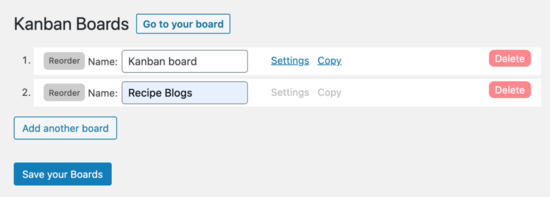
İhtiyacın var. Devam etmeden önce ‘Panolarınızı Kaydet’ düğmesine tıklayın.
Ardından, Kanban »Ayarlar sayfasını ziyaret etmek istiyorsunuz. Hemen ‘Genel’ sekmesine ineceksiniz. Devam edin ve panonun adına tıklayın ve az önce oluşturduğunuz panoyu seçin.
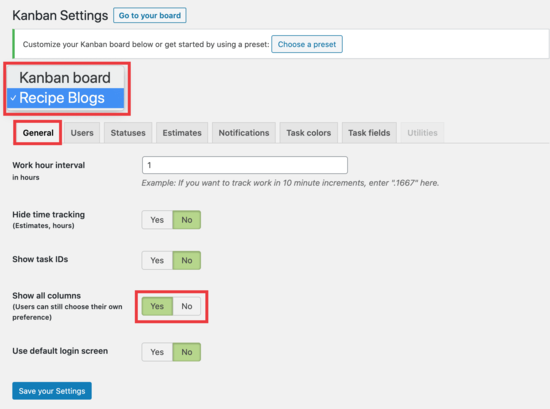
‘Tüm sütunları göster’ seçeneğinde ‘Evet’i seçtiğinizden emin olmanız gerekir, böylece sonraki bir adımda panonun tamamını tek bir ekranda görebilirsiniz. Ayarlarınızı kaydetmeyi unutmayın.
Ardından, panonuzdaki sütunları yapılandırmak için ‘Durumlar’ sekmesine tıklayın. Yapılacaklar listenizi burada oluşturacaksınız.
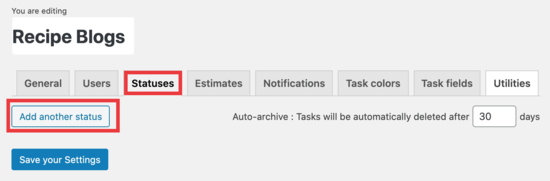
Bu yepyeni bir pano olduğu için, bir görev üzerinde çalışırken ne kadar ilerlediğinizi gösteren 3 durum oluşturacağız.
Bu üç duruma ‘Görev’, ‘Devam ediyor’ ve ‘Bitti’ adını vereceğiz.
Bunu yapmak için, ‘başka bir durum ekle düğmesini tıklayın ve ardından’ Görev ‘olarak adlandırın.
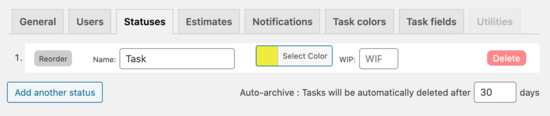
Üç durumu da oluşturmak için bu işlemi iki kez daha tekrarlayın.
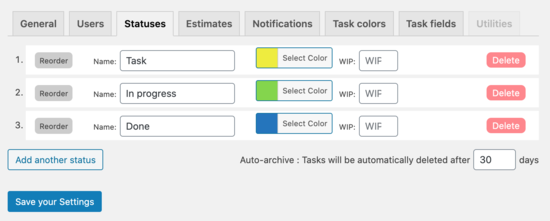
Artık tüm durumlarınızı oluşturduğunuza göre, ‘Ayarlarınızı Kaydedin’ düğmesini tıklayın.
Tamamlandıktan sonra, panonuza gitme ve yapılacaklar listenizi oluşturma zamanı. Ekranınızın üst kısmındaki ‘Panonuza gidin’ düğmesine tıklamanız yeterlidir.
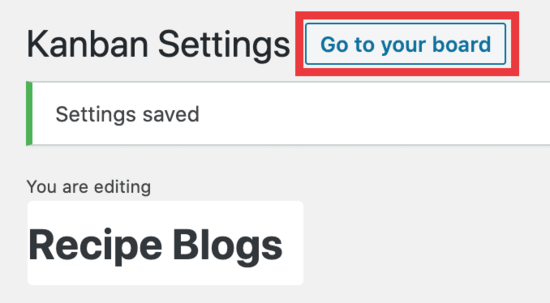
Şimdi, panonuzu göreceksiniz ve bazı görevler oluşturma zamanı.
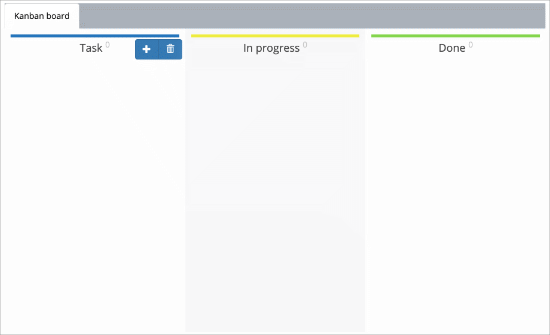
Farenizi durum sütunlarından birinin üzerine getirdiğinizde mavi düğme görünecektir. İlk görevinizi oluşturmak için ‘+’ işaretine tıklayın.
Doldurmanız gereken iki alan var:
Bu alanlara tıkladığınızda bunları doldurabilirsiniz. Örneğimiz için, ‘Hızlı yemekler’ adlı bir proje oluşturuyoruz ve ardından blog yazısı başlıkları ekliyoruz.
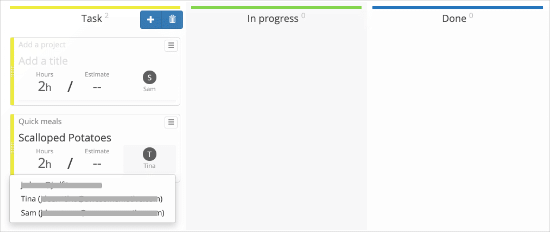
Bu durumların içinde, tamamlanmaları için bir zaman çerçevesi belirleyebilirsiniz. Ardından, görevi hangi kullanıcılara atayacağınızı da seçebilirsiniz.
Görevinizi oluşturduktan sonra, üzerinde çalışıldı veya tamamlandı olarak işaretlemek için ‘Devam ediyor’ ve ‘Bitti’ sütunlarına taşıyabilirsiniz.
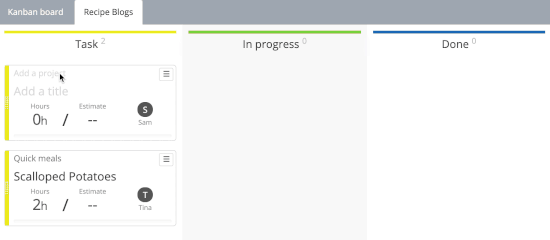
Son olarak, panonuzdan çıkmak ve WordPress panonuza geri dönmek için, ekranın altındaki ‘ayarlar’ düğmesini ve ardından ‘Yönetici’yi tıklayın.
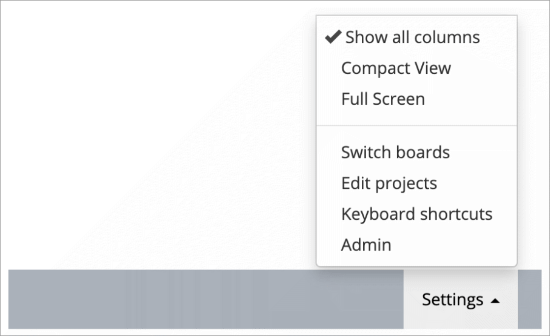
WordPress için Kanban, WordPress yönetici alanınızdaki yapılacaklar listelerini yönetmenin mükemmel bir yoludur.
Ancak, daha fazla özelliğe ihtiyacınız varsa veya ekip üyelerine WordPress yönetici alanına erişim vermek istemiyorsanız, bu sonraki yöntem tam size göre.
Yöntem 2. Asana ile Yapılacaklar Listenizi Oluşturun
Kreatif Ajans ve Awesome Motive’de, tüm görevlerimizi yönetmek için Asana kullanıyoruz. Çalışmalarınızı takip etmenize ve yol boyunca ilerlemenizin grafiğini çizmenize olanak tanıyan en iyi proje yönetimi aracıdır.
Daha esnektir ve çok daha fazla özellik sunar. WordPress yönetici alanınıza erişimi paylaşmadan Asana projenize erişimi ekibinizle paylaşabilirsiniz.
Küçük ekipler ve bireyler için başlamak ücretsizdir. Ayrıca, mobil cihazlarda çalışır ve hem iOS hem de Android telefonlar için uygulamaları vardır.
Bununla birlikte, WordPress web siteniz için bir yapılacaklar listesi oluşturmak için Asana’nın nasıl kurulacağına ve kullanılacağına bir göz atalım.
Öncelikle, Asana web sitesine gidin ve ‘Ücretsiz dene’ düğmesine tıklayın ve hesabınızı oluşturmak için e-postanızı gönderin.
Şimdi, bir doğrulama bağlantısı için iş e-postanızı kontrol edin. Hesabınızı oluşturmayı tamamlamak için bu bağlantıya tıklamanız ve talimatları izlemeniz gerekir.
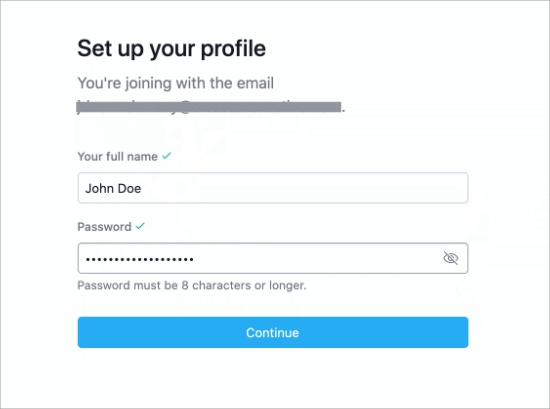
İşiniz bittiğinde, sizi doğrudan şuna benzeyen kontrol panelinize götürür:
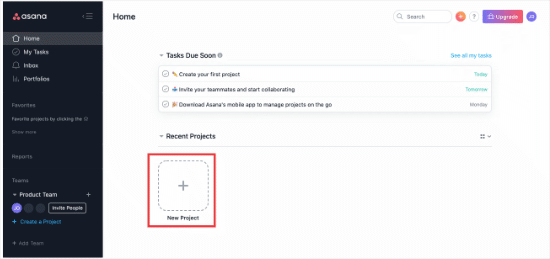
İlk kez bir yapılacaklar listesi oluşturduğumuz için, başlamak için ‘Yeni Proje’ düğmesine tıklayın.
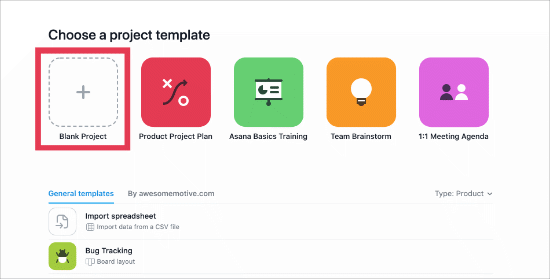
Şimdi, yapılacaklar listenizi oluşturmaya başlamak için ‘Boş Proje’ düğmesine tıklayın. Devam edin ve projenize bir isim verin. Bu örnek için bizimkine ‘Yapılacaklar Listem’ adını verdik.
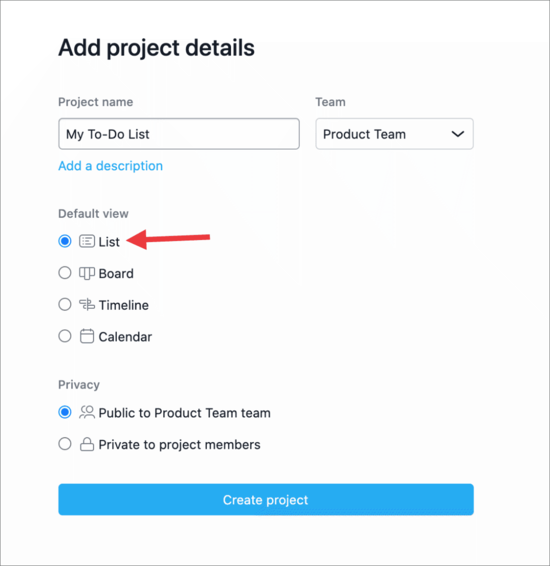
‘Proje oluştur’u tıklayın ve şimdi listenize bazı görevler eklemenin zamanı geldi.
Yeni görevler oluşturmak için, ‘Görev eklemek için burayı tıklayın’ yazan alana tıklayarak talimatları izlemeniz gerekir. Daha fazla görev oluşturmanız gerekiyorsa, kontrol panelinizin üst kısmındaki ‘+ Görev Ekle’ düğmesini tıklamanız yeterlidir.
İşte birkaç görev ekledikten sonra sizinki nasıl görünebilir.
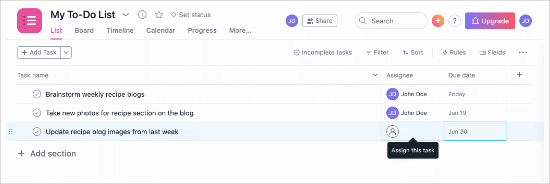
Bir görevi bitirdiğinizde ve tamamlandı olarak işaretlemek istediğinizde, sadece içinde bir onay işareti bulunan yuvarlak daireyi tıklamanız yeterlidir.
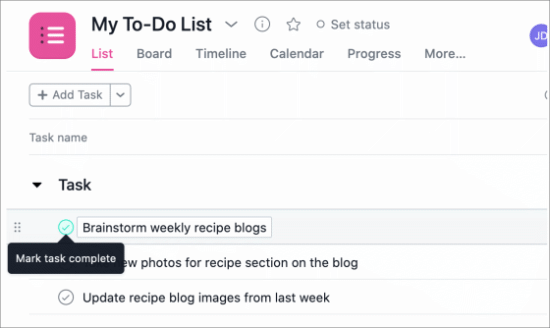
Ekip Üyelerini Projenize Ekleyin
Asana, herhangi birini ekibinize katılmaya davet etmeyi çok kolaylaştırır. Kullanıcıları ekibinize katılmaya davet etmek için bir projenin üst kısmındaki paylaş düğmesine tıklamanız yeterlidir.
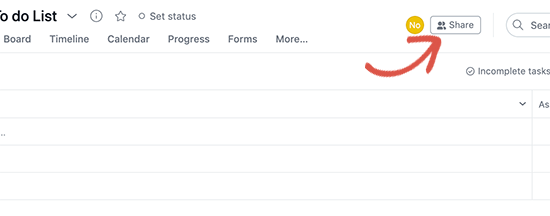
Daha sonra ekibinize katılmaları için davet etmek istediğiniz kullanıcıların e-posta adreslerini ekleyebilirsiniz. Ekibinizden istediğiniz zaman bunları kaldırabilir ve hangi projeleri düzenleyebileceklerini kontrol edebilirsiniz.
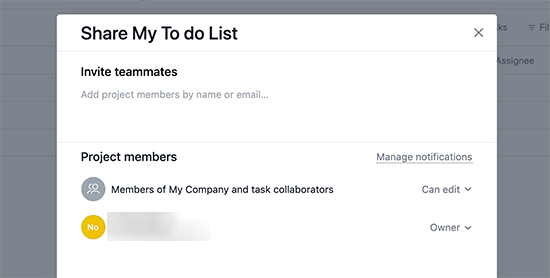
Bu ekip üyeleri projenize katıldıktan sonra, onlara yapılacaklar listenizden üzerinde çalışmaları için öğeler atayabilirsiniz.
Asana, güçlü bir proje yönetimi aracıdır. Kullanmaya başladığınızda, güçlü arama, ekip yönetimi, görev yönetimi ve diğer yerleşik araçlar gibi yeni özellikleri keşfetmekten memnuniyet duyacaksınız.
Umarız bu makale, WordPress’te yapılacaklar listesi oluşturmayı öğrenmenize yardımcı olmuştur. Ayrıca, işletme web siteleri için sahip olması gereken WordPress eklentilerimize ve uzak ekipler için en iyi iş telefonu hizmetlerini seçmemize de göz atmak isteyebilirsiniz.
Bu makaleyi beğendiyseniz, lütfen WordPress video eğitimleri için YouTube Kanalımıza abone olun. Bizi Twitter ve Facebook’ta da bulabilirsiniz.
